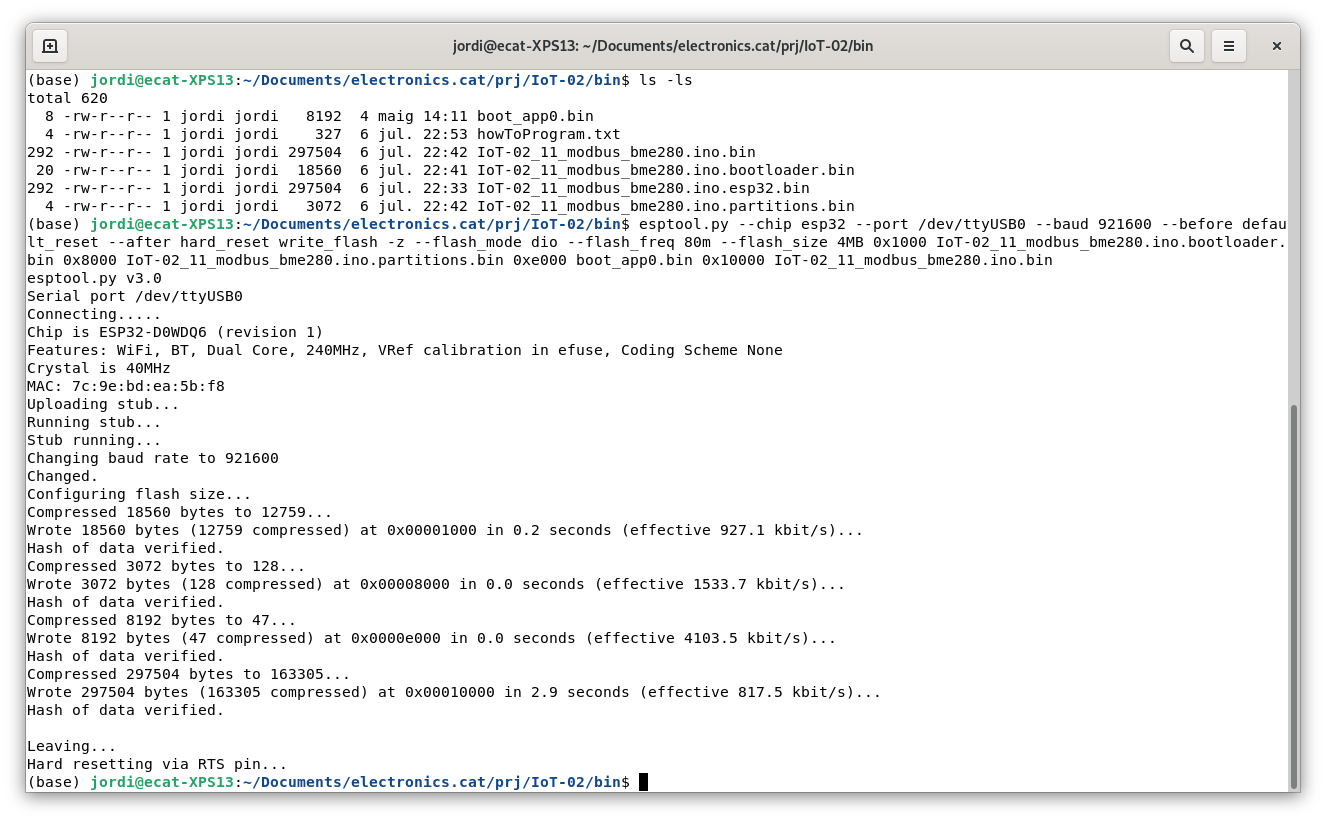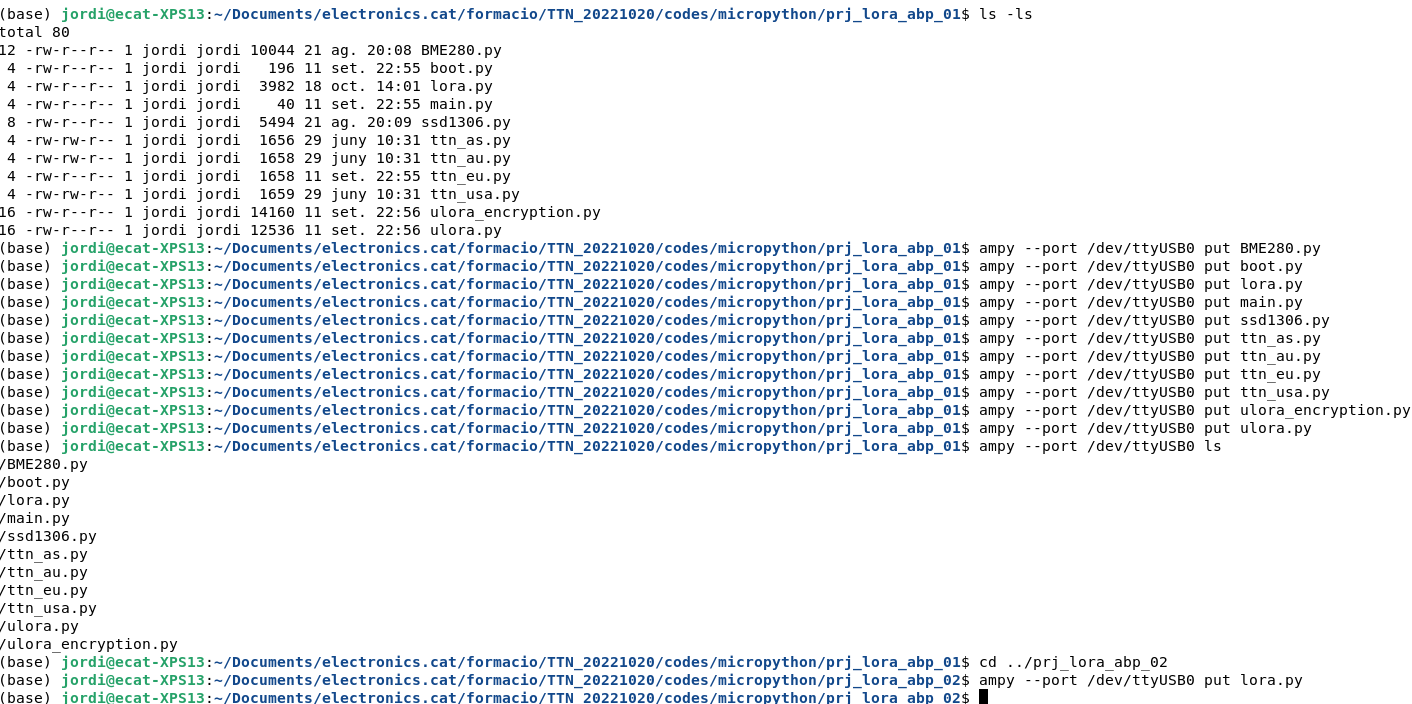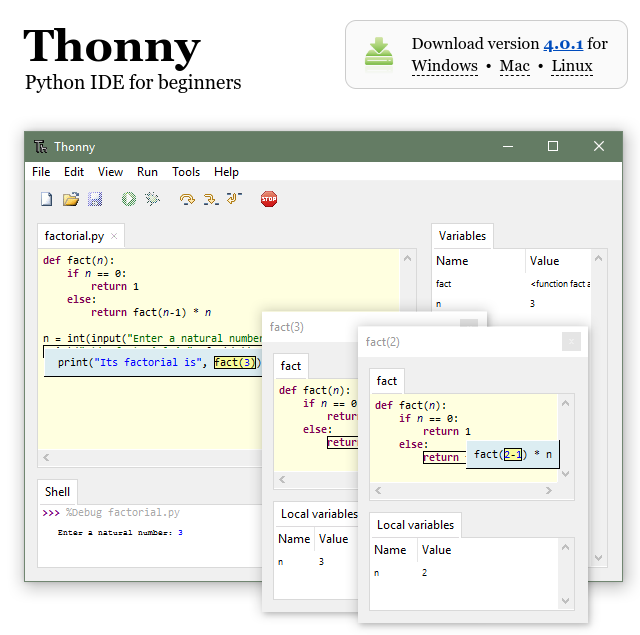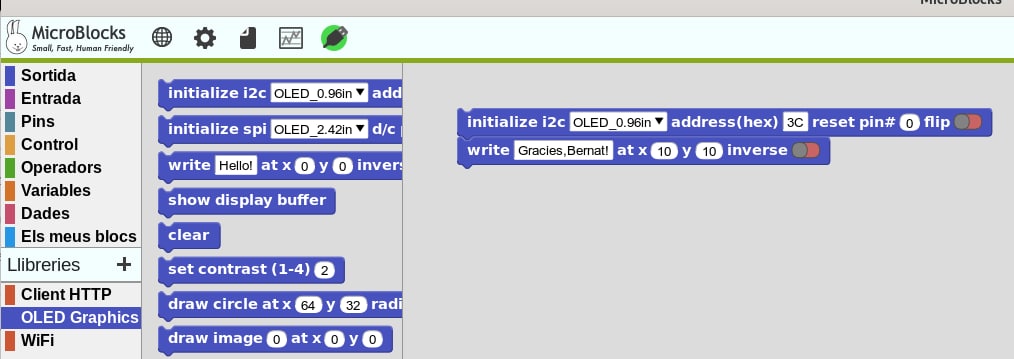Placa IoT-02 (es)
Para trabajar con la placa IoT-02 en classe teneis que usar una fuente de alimentación microUSB, o un cable de conexión microUSB al ordenador.
Contingut
Introducción a la placa IoT-02
Introducción a la placa IoT-02 en pdf
Añadir ESP32 al IDE de Arduino
Firmware comprimido en zip de prova de la placa IoT-02. IoT-02_11_modbus_bme280 a GitHub. Este es el código del firmware instalado cuando usais la placa por primera vez.
Conexión externa a microrruptores, relés reed y relés convencionales:
Hoja de características del relé de enclavamiento HFD2/005-M-L2-D
Placa IoT-02 y su integración en Internet de las Cosas
Placa IoT-02 i integració a la Internet de les Coses
Placa IoT-02 conectando a TTSv3 mediante el protocolo LoRaWAN
Conectando el programador
Placa roja: FT232RL Módulo serie FTDI USB a TTL usado como programador
És muy importante verificar que la posición del puente és 3,3 voltios (Por defecto acostumbra a venir con el puente conectado a 5 voltios)
Modo programación
Para poder subir firmware a la placa IoT-02 hay que ponerla en modo programación. Estos son los pasos:
- 1º: Conectar el cable microusb (proporciona 5 voltios de alimentación a la placa)
- 2º: Mantener pulsado el botón de reset (rojo)
- 3º: Mientras se mantiene pulsado el botón de reset, mantener pulsado el botón IO0 (botón blanco más próximo al botón rojo de reset). En este paso ambos botones permanecen pulsados.
- 4º: Dejar de pulsar el botón de reset (rojo).
- 5º: Dejar de pulsar el botón IO0.
Después de estos pasos la placa esta en modo programación.
Programando el firmware en formato binario
Programando desde el terminal
Herramienta de software: esptool.py
Archivos binarios de firmware (aquí tenéis el firmware de prueba de funcionamento de la placa IoT-02):
- 3/4) boot_app0.bin
Orden de terminal:
esptool.py --chip esp32 --port /dev/ttyUSB0 --baud 921600 --before default_reset --after hard_reset write_flash -z --flash_mode dio --flash_freq 80m --flash_size 4MB 0x1000 IoT-02_11_modbus_bme280.ino.bootloader.bin 0x8000 IoT-02_11_modbus_bme280.ino.partitions.bin 0xe000 boot_app0.bin 0x10000 IoT-02_11_modbus_bme280.ino.bin
/dev/ttyUSB0 en Windows es un puerto COMx (siendox el número de puerto virtual donde está conectado el programador. Per ejemplo: COM3)
Una vez el proceso de programación ha acabado, se tiene que pulsar el botón de reset para que empiece a funcionar el firmware subido. O retirar la placa roja de programación, desenchufar la fuente de alimentación (conectada al microusb) y volviéndola a enchufar.
Programando con una herramienta gráfica para Windows
Poner la placa en modo programación, siguiendo los cinco pasos explicados más arriba, combinando los botones de reset (RST) e IO0.
Herramienta gráfica para Windows: Flash Download Tools (Explicación del uso de Flash Download Tools)
Una vez el proceso de programación ha acabado, pulsar el botón de reset para que empiece a funcionar el firmware subido. O retirar la placa roja de programación, desenchufar la fuente de alimentación (conectada al microusb) y enchufarla de nuevo.
Probando el firmware
Una vez subido el firmware de este ejemplo en la placa, después de pulsar el botón de reset (rojo), tienen que aparecer informaciones en la pantalla (OLED) que cambian en función de los botones blancos que se vayan pulsando.
Instalación de MicroPython
Hace falta tener instalado el Python en vuestro sistema operativo
pip install esptool
Borrar la flash por completo
Poner la placa IoT-02 en modo de programación:
* Apretar el botón rojo(RST)
* Apretar el botó blanco IO0
* Dejar de apretar el botón rojo (RST)
* Dejar de apretar el botón blanco IO0
esptool.py --port /dev/ttyUSB0 erase_flash
Subir MicroPython a la placa IoT-02
Volver a poner la placa IoT-02 en modo de programación:
* Apretar el botón rojo(RST)
* Apretar el botó blanco IO0
* Dejar de apretar el botón rojo (RST)
* Dejar de apretar el botón blanco IO0
esptool.py --chip esp32 --port /dev/ttyUSB0 write_flash -z 0x1000 esp32-ota-20220618-v1.19.1.bin
Explicación en la página oficial de MicroPython
Archivo binario de firmware para subir MicroPython a la placa IoT-02: esp32-ota-20220618-v1.19.1.bin
/dev/ttyUSB0 en Windows es un puerto COMx (siendo x el número de puerto virtual donde está conectado el programador. Por ejemplo: COM3)
Gestión de ficheros en un dispositivo con MicroPython mediante terminal
MicroPython Basics: Load Files & Run Code feta per Adafruit Industries
pip install adafruit-ampy
Ejemplos de uso de ampy
ampy --help ampy --port /serial/port run test.py ampy --port /serial/port put test.py ampy --port /serial/port put /directori/altre_test.py ampy --port /serial/port get main.py ampy --port /serial/port get boot.py placa_boot.py ampy --port /serial/port mkdir nom_directori ampy --port /serial/port mkdir /nom_directori/subdirectori ampy --port /serial/port ls ampy --port /serial/port rm fitxer.py ampy --port /serial/port rmdir /ruta/absoluta
Gestión de ficheros en un dispositivo con MicroPython mediante la interfaz gráfica de usuario Thonny
Instalación de MicroBlocks
Herramienta de software: esptool.py
Borrar la flash por completo
Poner la placa IoT-02 en modo de programación:
* Apretar el botón rojo(RST)
* Apretar el botó blanco IO0
* Dejar de apretar el botón rojo (RST)
* Dejar de apretar el botón blanco IO0
esptool.py --port /dev/ttyUSB0 erase_flash
Subir MicroBlocks a la placa IoT-02
Volver a poner la placa IoT-02 en modo de programación:
* Apretar el botón rojo(RST)
* Apretar el botó blanco IO0
* Dejar de apretar el botón rojo (RST)
* Dejar de apretar el botón blanco IO0
Archivos binarios de firmware (aquí está el firmware para subir MicroBlocks a la placa IoT-02):
- 1/4) bootloader_dio_40m.bin (Original en Bitbucket de John Maloney
- 2/4) partitions.bin (Original en Bitbucket de John Maloney
- 3/4) boot_app0.bin (Original en Bitbucket de John Maloney
- 4/4) vm_esp32.bin (Original en vm_esp32.bin)
Orden de terminal:
esptool.py --chip esp32 --port /dev/ttyUSB0 --baud 921600 --before default_reset --after hard_reset write_flash -z --flash_mode dio --flash_freq 80m --flash_size 4MB 0x1000 bootloader_dio_40m.bin 0x8000 partitions.bin 0xe000 boot_app0.bin 0x10000 vm_esp32.bin
/dev/ttyUSB0 en Windows es un puerto COMx (siendo x el número de puerto virtual donde está conectado el programador. Por ejemplo: COM3)
Probando MicroBlocks
Para verificar la conexión de la placa IoT-02 con MicroBlocks conectada con la aplicación de escritorio MicroBlocks, se tiene que ver un fondo verde en el icono del USB.